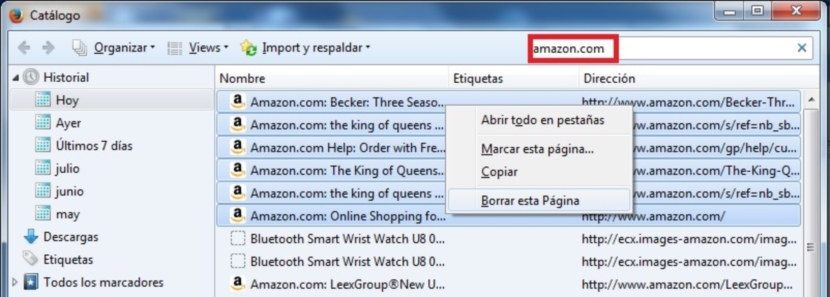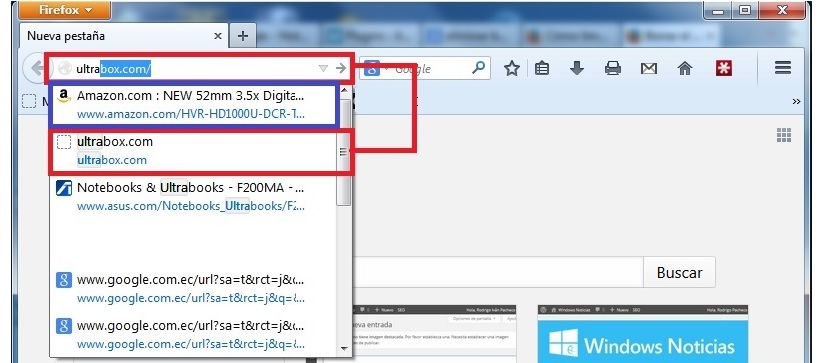
Molto tempo fa in Vinagre Asesino siamo venuti a suggerire un interessante articolo in cui si dimostrava, la possibilità che un utente doveva poter elimina tutta la cronologia di Google. Senza dubbio, questo è stato uno dei migliori aiuti che molte persone hanno ricevuto, che non vogliono che assolutamente nulla della loro navigazione venga registrato, in particolare nel motore di ricerca. Il trucco funziona perfettamente per Firefox, Google Chrome, Internet Explorer o qualsiasi altro che utilizziamo in un dato momento.
Ora, se siamo immensamente preoccupati per ciò che viene registrato nella nostra navigazione quotidiana, E la barra di ricerca del browser? Potresti non averlo notato, ma ogni volta che inizi a digitare l'URL di una pagina che desideri trovare facilmente, nella parte inferiore della barra di ricerca vengono visualizzati alcuni suggerimenti, che potrebbero essere simili a quello che stiamo cercando di trovare. Se utilizzi Mozilla Firefox, ti insegneremo come eliminare una volta per tutte quelle previsioni che il browser fa su ciò che "presumibilmente vogliamo trovare".
Come rimuovere una o più opzioni in Firefox
Mentre è vero che il testo predittivo sui telefoni cellulari quando iniziamo a scrivere qualcosa è molto utile, la situazione potrebbe essere completamente diversa se parliamo del browser Internet. Supponendo di avere una preferenza per visitare una pagina specifica che ci interessa, forse in queste previsioni compare un nome omonimo che non vogliamo avere e che tuttavia scegliamo accidentalmente. Questo è fastidioso semplicemente perché entreremo in una pagina nel modo sbagliato e più tardi, dobbiamo cercare di nuovo quella a cui siamo inizialmente interessati.
Per questo motivo, suggeriremo ora, attraverso pochi semplicissimi passaggi da seguire, il modo corretto da adottare per eliminare una o più di queste opzioni predittive; Suggeriremo la procedura attraverso i seguenti passaggi sequenziali:
- Apriamo il nostro browser Mozilla Firefox.
- Ora clicchiamo sulla piccola icona «hamburger» (con 3 linee) situata nella parte in alto a destra.
- Dalle opzioni mostrate scegliamo «record«.
- Seleziona l'opzione che dice «Mostra tutta la cronologia«
Con questi semplici passaggi che abbiamo suggerito, troveremo una nuova finestra, che ci aiuterà a raggiungere l'obiettivo prefissato. Vogliamo menzionare un aspetto molto importante in questo momento, e cioè che l'icona dell'hamburger (le 3 linee) che appare nella parte in alto a destra del browser sarà presente solo nelle versioni di Firefox che vanno oltre 29. Se lo siamo funzionante Con una versione precedente, dovremo trovarla utilizzando il pulsante "Firefox" in alto a sinistra.
Chiarita una situazione del genere, in questo momento avremo la possibilità di iniziare cerca nelle pagine che vengono mostrate come «previsioni» e che non siamo interessati a visitarli. Nell'ultima finestra apparsa con la procedura precedentemente suggerita, potremo anche notare la presenza di un piccolo spazio per le "ricerche" nella parte in alto a destra.
Lì dobbiamo solo inserire il nome del sito web (per quanto possibile, l'intero dominio) e poi premere il tasto «Entra«; A seconda del numero di pagine che abbiamo visitato su detto sito web, i risultati appariranno immediatamente. Potremmo selezionarne uno qualunque e successivamente eliminarli in modo indipendente, cliccando con il tasto destro del mouse e poi scegliendo l'opzione «dimentica questo sito web»Dal menu contestuale.
Se vogliamo eliminare tutta questa storia che è apparsa in questo elenco, dovremo semplicemente:
- Seleziona il primo risultato.
- Tieni premuto il tasto Maiusc.
- Vai verso la fine dell'elenco.
- Seleziona l'ultimo risultato (sempre con il tasto Maiusc premuto).
Fatto ciò, possiamo rilasciare il tasto Shift e selezionare uno qualsiasi dei risultati con il tasto destro del mouse, dovendo scegliere questa volta l'opzione che dice «cancella questa pagina«, Quindi tutti i risultati verranno rimossi immediatamente.